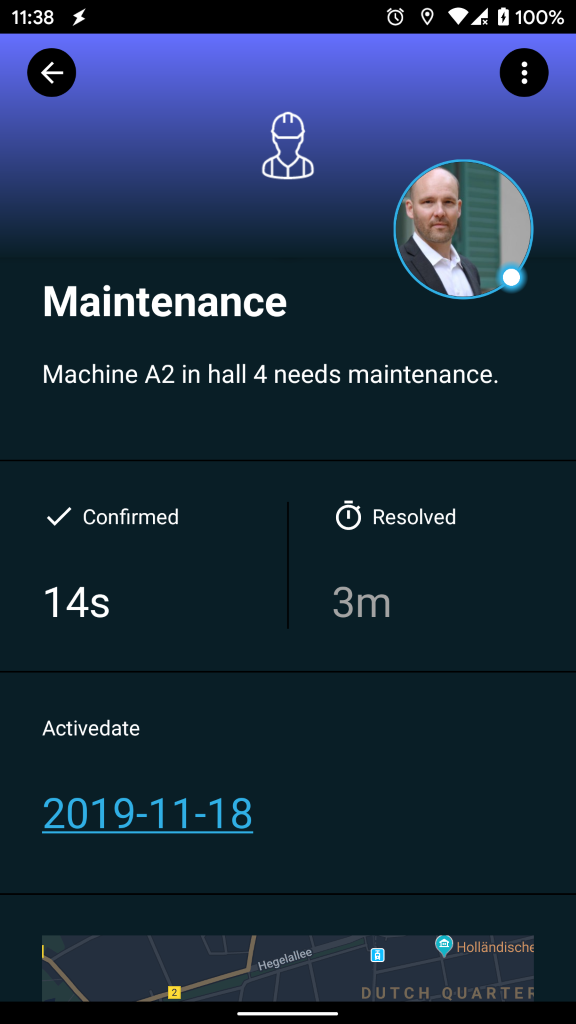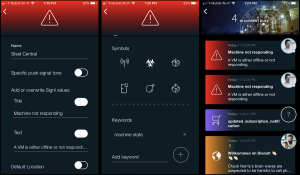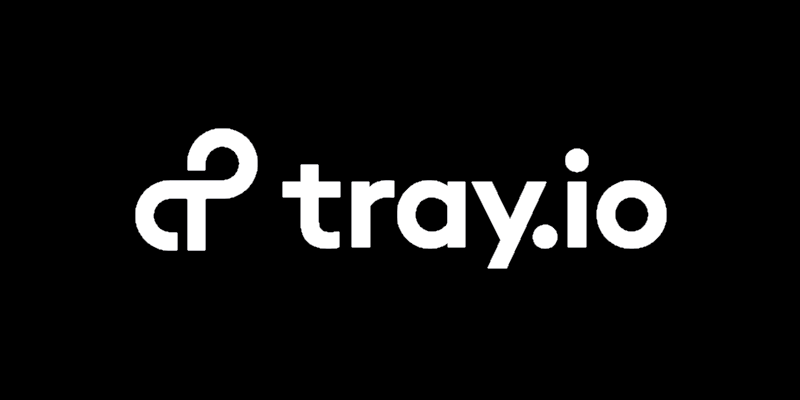
Mobile Alarmierung per App, SMS und Anruf für Tray.io
![]() Warum SIGNL4
Warum SIGNL4
Tray.io ist eine Integrations-Plattform, die es ermöglicht Prozesse verschiedenster Cloud-Anwendungen zu automatisieren. Es kann helfen den eigenen Integrations-Aufwand deutlich reduzieren. Die Integration dieser leistungsstarken Plattform mit SIGNL4 kann euren täglichen Betrieb durch die zuverlässige Alarmierung mobiler Teams verbessern, egal wo sich diese befinden.
![]() So funktioniert es
So funktioniert es
Alles, was für die Verknüpfung von Tray.io mit SIGNL4 nötig ist, ist ein Http Client Connector in Ihrem Tray.io Workflow. Dies ermöglicht den Aufruf des SIGNL4-Webhooks und somit die Auslösung eines SIGNL4-Alarms.
![]() Integration
Integration
- Alarmierung von Wartungsteams in SIGNL4 per mobilem Push, Text und Sprache
- Anbindung an SIGNL4 per Email (SMTP API)
- Transparente Quittierung in der mobilen App
- Eskalation von Alarmen wenn eine bestimmte Zeit verstrichen ist
- Team-Kommunikation innerhalb von Alarmen
- Nachvollziehbarkeit der Störungs-Behebung
- Integrierte Bereitschafts-Planung, um die richtigen Personen zur richtigen Zeit zu alarmieren
- Alarmierung über kritische IoT-Status
- Mögliche Zwei-Wege-Integration zur Interaktion mit Geräten
![]() Szenarien
Szenarien
- Workflow-Automatisierung
- DevOps
- IT-Betriebsabläufe
- Service-Management
- IoT
- Produktion und Fertigung, Versorgungs-Sektor, Öl und Gas, Landwirtschaft, etc.
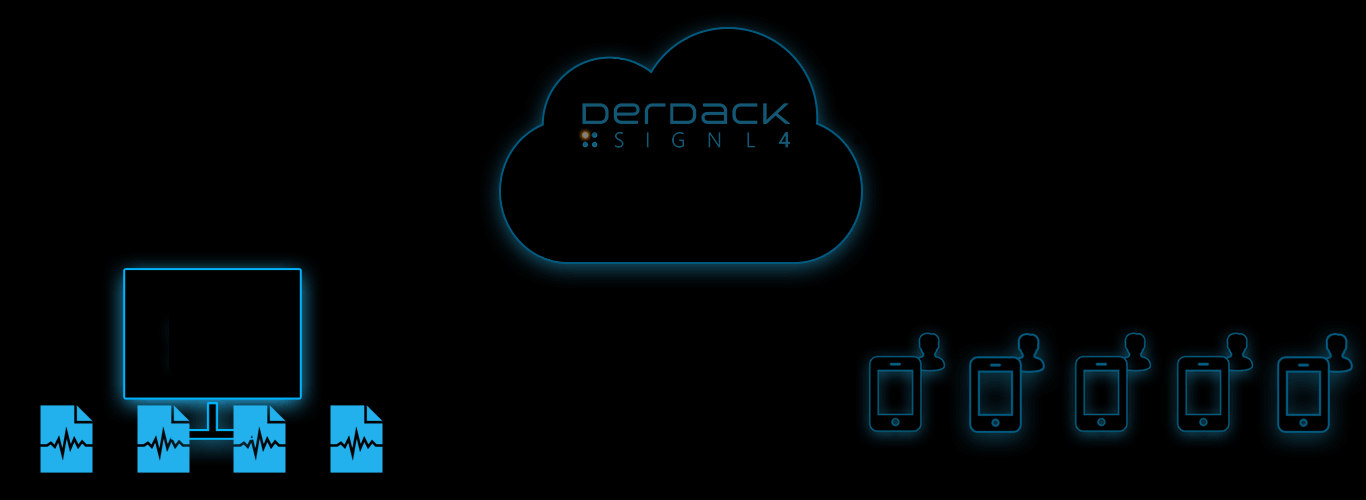
Störmeldungen werden an SIGNL4 gesendet
Sichere Übermittelung, Kategorisierung und zielgenaues Routing
Mobile, persistente Alarmierung von Bereitschafts- und Diensthabenden per Push, SMS und Anruf mit Nachverfolgung und Eskalation
UND SO FUNKTIONIERT ES
In unserem Beispiel werden wir die Informationen über einen neuen Task in Salesforce an unser SIGNL4-Team senden.
SIGNL4 ist eine mobile App mit der Teams schneller und effektiver auf kritische Alarme, technische Störungen und dringende Service-Aufträge reagieren können. Holt euch die App unter https://www.signl4.com.
Voraussetzungen
Ein SIGNL4-Konto (https://www.signl4.com)
Ein Tray.io Konto (https://www.tray.io)
Ein Salesforce Konto (https://www.salesforce.com) für unser Beispiel(optional)
Logge dich in der Tray.io Plattform unter https://app.tray.io ein.
Nun kannst du einen neuen Workflow anlegen, der aus drei Schritten besteht:
1. Trigger: Salesforce Task Created
2. Salesforce Get Task
3. Http Client: Hier senden wir den HTTP-POST-Request an SIGNL4, um den Alarm auszulösen.
Unser Auslöser ist ein Salesforce Trigger mit der Operation On Record Create or Update. Dies erfordert eine Authentifizierung mit eurem bestehenden Salesforce-Konto. Der Trigger löst unseren Workflow jedes Mal aus, wenn ein neuer Task in Salesforce erstellt wurde.
Der zweite Schritt in unserem Workflow ist ein Salesforce Connector mit der Operation Find records und mit dem Record type Task. Wir verwenden dies, um den zuvor erstellten Task mit der Activity ID $.steps.trigger.trigger.Id zu finden.
Wir senden einen HTTP-Push-Request an SIGNL4, um einen Alarm auszulösen. Die URL ist eure SIGNL4 Webhook-URL inklusive eures Team-Secrets. Der Content-Type ist application/json und der Body enthält die JSON-Daten. In unserem Fall setzen wir den Body dynamisch aus den Salesforce-Task-Daten zusammen.
Um den Workflow zu testen, kannst du einem neuen Task in Salesforce anlegen. Dies löst den Workflow in Tray.io aus und sendet dann die Task-Daten an euer SIGNL4-Team.
Ein Beispiel findest du auf in GitHub:
https://github.com/signl4/signl4-integration-tray-io
ALARM-OPTIMIERUNG
SIGNL4 kann die Wahrnehmung, Reaktion und Bearbeitung von kritischen Alarmen entscheidend verbessern. Durch die Anpassung von Farbe, Symbol und Push-Ton wird die Zuordnung und Relevanz von Alarmen deutlich beschleunigt.
Alarmfarbe ändern, Titel + Text überschreiben
Dazu musst du entsprechend „Dienste und Systeme“-Kategorien erstellen, die auf bestimmte Schlüsselwörter ansprechen. Gehe dazu in der mobilen App in die Einstellungen und wähle „Dienste und Systeme“. Erstelle eine neue Kategorie oder bearbeite einfach eine bestehende.
Eine Kategorie wird immer angewendet, wenn einzelne Schlüsselwörter oder Kombinationen von Schlüsselwörtern im auslösenden Event gefunden werden.